В наше время все больше людей пользуются несколькими телефонами: одним для работы, другим для личных целей. Иногда возникает необходимость перенести данные с одного устройства на другое. Вместо того чтобы тратить время на ручное копирование информации, вы можете воспользоваться своим Google аккаунтом для автоматической синхронизации данных.
Google предоставляет множество инструментов и сервисов для удобного переноса данных: от контактов и календарей до фотографий и видео. Для начала, убедитесь, что вы вошли в Google аккаунт на обоих устройствах. Затем перейдите в настройки вашего телефона и найдите раздел "Аккаунты". Выберите свой Google аккаунт и включите все необходимые опции для синхронизации данных.
После этого ваши контакты, события календаря, заметки и другие данные будут автоматически перенесены на ваш новый телефон. Если вы хотите перенести фотографии и видео, вы можете воспользоваться сервисом Google Фото. Установите приложение Google Фото на оба устройства и войдите в свой аккаунт. Приложение само синхронизирует все ваши фотографии и видео, чтобы вы могли получить к ним доступ на новом устройстве.
Не забывайте регулярно резервировать свои данные, чтобы избежать их потери. Google аккаунт предоставляет удобную возможность автоматического резервного копирования всех ваших данных, которую стоит использовать.
Не забывайте также проверить настройки приватности, чтобы убедиться, что вы разрешили доступ Google к нужным данным на вашем телефоне. И помните, что если вы решите удалить данные с одного устройства, они также будут удалены с другого, если вы включили синхронизацию через ваш Google аккаунт.
Как перенести данные с телефона на телефон через Google аккаунт

- Убедитесь, что оба телефона подключены к интернету.
- На первом телефоне откройте настройки и найдите раздел "Аккаунты".
- Выберите свой Google аккаунт и войдите в него, если необходимо.
- В разделе "Синхронизация" выберите данные, которые хотите перенести на новый телефон. Обычно это контакты, календарь, фотографии и документы.
- Сохраните изменения и повторите те же шаги на втором телефоне. Убедитесь, что вы используете тот же самый Google аккаунт.
- После этого все выбранные данные будут автоматически синхронизированы с обоими телефонами. Это может занять некоторое время в зависимости от объема данных.
Примечание: Пожалуйста, учтите, что важно подключиться к правильному Google аккаунту, чтобы все данные были успешно перенесены. Также убедитесь, что ваш телефон подключен к интернету на всем этапе процесса.
Резервное копирование данных на Google аккаунт
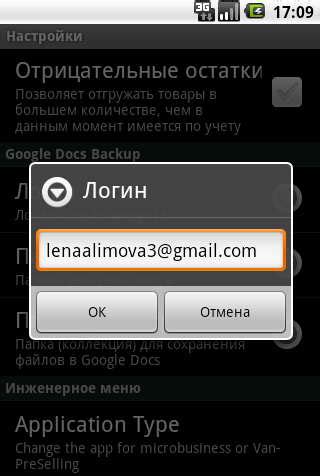
Чтобы начать процесс резервного копирования, вам нужно подключиться к интернету и войти в свой Google аккаунт на обоих устройствах. Затем на старом телефоне перейдите в настройки и найдите раздел "Система" или "Резервное копирование и сброс". В этом разделе вы сможете выбрать, какие данные вы хотите сохранить на Google аккаунт.
После выбора нужных данных нажмите на кнопку "Создать резервную копию сейчас" или аналогичную. Процесс создания резервной копии может занять некоторое время, в зависимости от объема данных, которые вы решили сохранить.
Когда резервная копия будет создана, вы сможете перейти на новый телефон и войти в тот же Google аккаунт. В настройках нового устройства найдите раздел "Резервное копирование и сброс" и выберите опцию "Восстановление данных". Затем выберите нужную резервную копию и подтвердите процесс восстановления.
В результате, на новом телефоне будут восстановлены все сохраненные данные, включая контакты, сообщения, фотографии и другие файлы. Таким образом, вы сможете быстро и безопасно перенести все нужные данные на новое устройство с помощью своего Google аккаунта.
Перенос данных на другой телефон через Google аккаунт
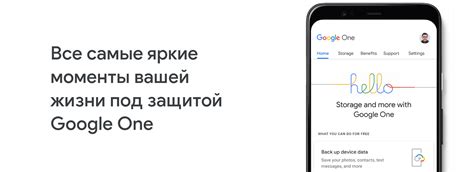
Google аккаунт предоставляет удобный способ перенести данные с одного телефона на другой. Для этого вам понадобятся следующие шаги:
- На новом телефоне нужно войти в свою учетную запись Google, если еще не сделали этого.
- Затем нужно перейти в настройки и выбрать опцию "Аккаунты и синхронизация".
- В разделе "Аккаунты" выберите свою учетную запись Google и включите все необходимые опции синхронизации, такие как контакты, календарь, заметки и другие данные.
- На старом телефоне также нужно войти в свою учетную запись Google, перейти в настройки и выбрать опцию "Аккаунты и синхронизация".
- В разделе "Аккаунты" выберите свою учетную запись Google и убедитесь, что все необходимые опции синхронизации включены.
- Подождите некоторое время, чтобы данные синхронизировались между устройствами.
- Теперь ваши данные будут доступны на новом телефоне через вашу учетную запись Google.
Таким образом, вы сможете легко и быстро перенести все важные данные на новый телефон, используя Google аккаунт. Это удобное решение позволяет сохранить вашу информацию и не потерять ничего в процессе переноса.
Проверка и восстановление данных на новом телефоне
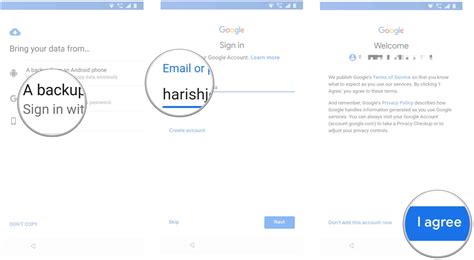
После перемещения данных с одного телефона на другой через Google аккаунт, рекомендуется проверить, что все данные были успешно переданы и восстановить необходимые настройки на новом устройстве.
Вот шаги, которые помогут вам выполнить эту процедуру:
1. Проверьте контакты Откройте приложение Контакты на новом телефоне и убедитесь, что все ваши контакты появились в списке. Проверьте, что данные каждого контакта, такие как номера телефонов и адреса электронной почты, передались корректно. |
2. Проверьте сообщения Откройте приложение Сообщения на новом телефоне и убедитесь, что все ваши SMS и MMS сообщения были успешно перенесены. Проверьте, что контент и информация о получателях сохранены правильно. |
3. Проверьте фотографии и видео Посмотрите галерею на новом телефоне и убедитесь, что все ваши фотографии и видео появились в альбомах и сохранены в правильных папках. Убедитесь, что качество изображений и видео не пострадало во время передачи. |
4. Проверьте установленные приложения Откройте список всех установленных приложений на новом телефоне и убедитесь, что все необходимые приложения переместились и установлены на новом устройстве. При необходимости загрузите и установите недостающие приложения из Google Play Store. |
5. Восстановите настройки и данные Проверьте настройки и предпочтения на новом устройстве. Убедитесь, что уровни громкости, параметры экрана, сетевые настройки, учетные записи электронной почты и другие настройки соответствуют вашим потребностям. |
Если вы обнаружите какие-либо проблемы со своими данными на новом телефоне, проверьте все шаги еще раз и убедитесь, что вы правильно выполните все действия согласно инструкциям по переносу данных через Google аккаунт.




